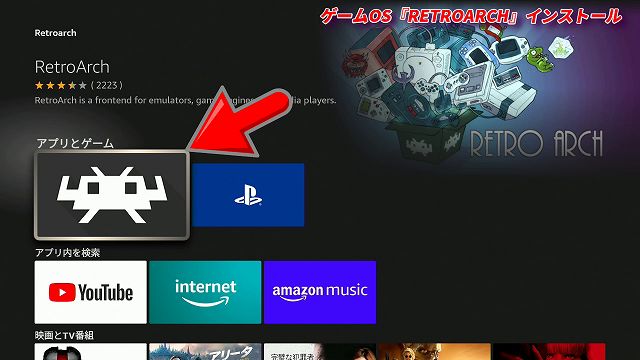Fire TV Stick 4K MAXとBluetoothコントローラーを使って
ゲームを遊んでみたいと思います。
コントローラーはswitchのプロコンを使用していますが
別にプロコン以外のBluetoothコントローラーでも使用可能です。
Fire TV Stickも古い物でもファミコンやスーファミなら問題なく動きます
この画像はFire TV Stickで遊んだゲームをキャプチャーしたものです
Fire TV Stickとはこのようなスティック型の装置で
これをTVに接続するとYOUTUBEやネットフリックなど
様々なサービスが利用できます。
Fire TV Stickとコントローラーだけでもゲームはできますが
Fire TV Stickのメモリ容量が少ないので今回はこちらを使用します
Amazonで売っているOTGケーブルを使用します。
このケーブルを使うとUSBメモリを接続することができ
CDなどの大容量ゲームをたくさん遊ぶことができます。
USBだとロムの追加なども簡単なのでこのケーブルを使うと後々楽になります。
OTGケーブルの接続はこんな感じです
USBなので簡単にゲームを追加できますね、
Fire TV Stickに接続する前にPCに繋いでゲーム入れておきます
もしUSBメモリがFAT32でない場合はFAT32でフォーマットする必要があります。
USBメモリにはゲームを入れておきます。
ROMSファオルダを作りその中にゲームフォルダを作ってゲームを入れます
PCエンジンCD-ROM2やドリキャス、セガサターン、ps1を
遊ぶ場合はBIOSなども入れておくと遊ぶことが出来ます。
TVに接続して電源を入れてみました。WI-FI接続はあらかじめすましておきます
歯車アイコンのところからコントローラーとBluetoothデバイスを選択
コントローラーを追加するを選びBluetoothコントローラーを追加します。
アプリ検索でRETROARCと検索します
RETROARCとはゲーム専用のOSになります。
インベーダーの画像がRETROARCアプリの画像です
インストールして開きます。
起動すると外部ストレージの読み取り書き込みの許可を求めてくるので
OKを押します
次に端末内のファイルアクセスを求めてくるので許可を選択します
メインメニューの右上にコアをロードと表示されてます
コアとはゲームを遊ぶエミュレーターのことです。
まだエミュレーターが何も入っていないのでエミュレーターを入れていきます。
ファミコンやスーファミ、メガドライブ、ゲームボーイなど選択して
エミュレーターを入れてい行きます、
入れたエミュレーターの右側に#マークが付きます。
エミュレーターは何種類でも入れてOKです。
次はコントローラーのボタン設定をします。
設定項目の入力を選択します
RetroPadBindsを選択します
ポート1コントロールを選択します
コントローラーのボタンを設定します。
これは最初の1度だけでOKです、あとで変更も可能です。
ホットキーの Menu toggle(controller control)も設定します。
これはゲーム中にメニュー画面を表示させるキーを選びます。
私はセレクト+スタートボタンでメニューが表示されるように設定しました。
これでゲーム中にいつでもメニューから終了したりセーブやロードが出来ます。
設定が面の下の方にディレクトリがあるのでこれも設定しておきます
ゲームの入っているフォルダやBIOSのフォルダを設定しておきます
システムBIOSをUSBメモリ内のBIOSの入っているフォルダを選択します。
ダウンロードにはUSBメモリのゲームの入っているフォルダを選択します。
親ディレクトリを4回くらい押すと〇〇〇〇-〇〇〇〇という名前が出ます
これがUSBメモリの名前になります。
BIOSやROMSフォルダが表示されてますね。
その他のフォルダが勝手に作られるものなので気にしないように
システムBIOSがUSBの中のBIOSに設定されてるのがわかると思います
このようにダウンロードもUSBメモリ内のゲームロムフォルダを設定します。
ダウンロードもこのようにUSBメモリ内のROMSフォルダに設定しました。
これですべての設定は終わりました
後はゲームで遊ぶだけです♪
ゲームを遊ぶにはコンテンツをロードを選択
ダウンロードを選択するとゲームフォルダが表示されますのでそこから選んでもOK
もしくは/storageを選択して
すると〇〇〇〇-〇〇〇〇というUSBメモリが表示されます
USBを選択します
ROMSフォルダがありましたこれを選択すると
ゲームフォルダが見えますので好きなゲームを選択します。
ゲームを選択するとエミュ選択画面が出ますのでエミュを選択するとスタートします。
めんどくさい作業が多いですが1度やってしまえば
すぐにわかると思います。
詳しくは動画の方がわかりやすいと思います
ゲームボーイも楽々遊べます
ファミコンですね
メガドラ版シティコネクション
スーファミ版ゼルダの伝説
マリオワールドもすいすいですね
セガサターンは重いですので軽めの2Dゲームが何とか遊べるかなって感じ
PSPも設定を軽めに、フレームスキップも3くらいにしてようやく
軽めのゲームが動作するって感じですね
画質を最低まで落とすと軽めのゲームなら動作します。
ドリームキャストは重いので解像度を最低までおとしました。
タイトルによっては遊べるものもあるかなって感じですね
こちらも解像度を落とせば何とかプレイできるかなってかんじでした。
質問やアドバイスなどはYOUTUBEの方へお願いします